iPhine、iPadをWi-Fiに繋げて使っているときに、いつの間にか勝手にモバイル通信(LTE)で通信されていたことはないですか?
これにはいくつかの原因があるので、改善方法をまとめてみたので紹介したいと思います。
①「Wi-Fiアシスト」を無効にする
iPhoneの設定内に「Wi-Fiアシスト」という設定項目があります。
これは、
「Wi-Fiの通信が不安なときに自動でLTE通信を使うよ」
という機能なんですが、この機能が悪さをしている可能性もあります。
Wi-Fiが不安定じゃないときでも勝手にLTEに切り替わっていることもあるようで、YouTubeなどの動画視聴中にLTEで通信されて、いつの間にか通信容量がたくさん使われていたという悲劇もあるとか…
この機能をオフにしたことで改善したという方も多いので、まず始めに試してみてください。
「Wi-Fiアシスト」を無効にする設定
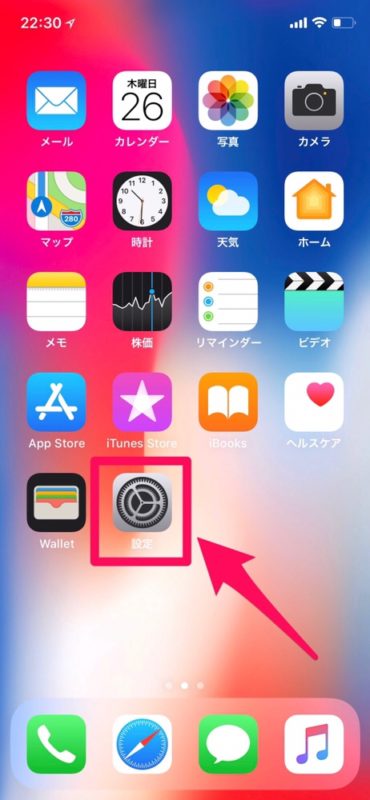
まず「設定」アプリを開きます。
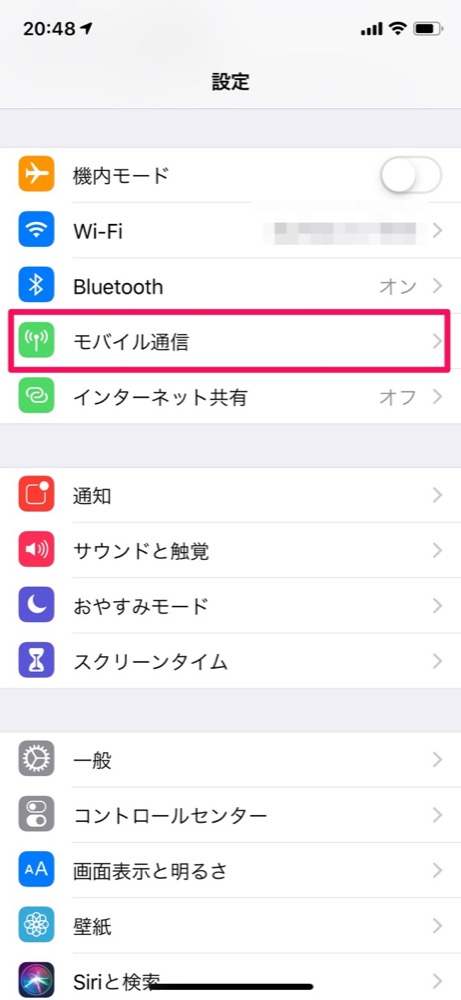
次に「モバイル回線」を選びます。
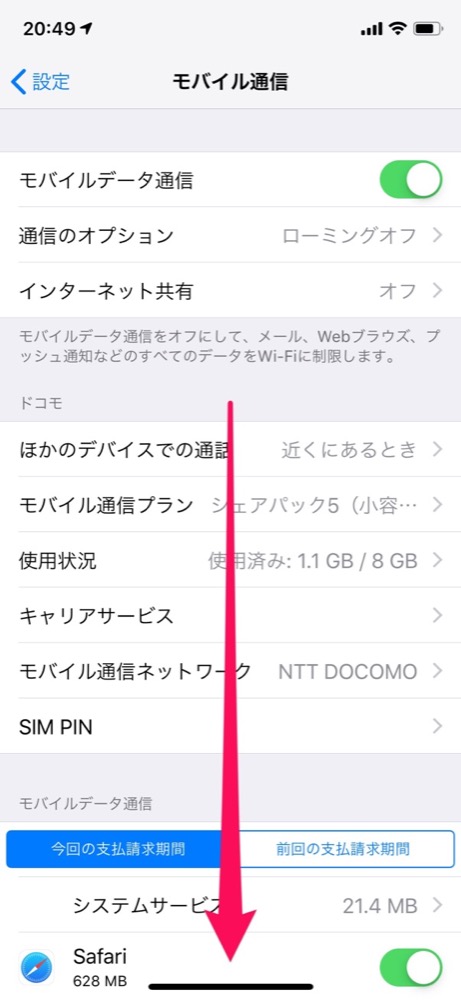
下のほうにスクロールします。
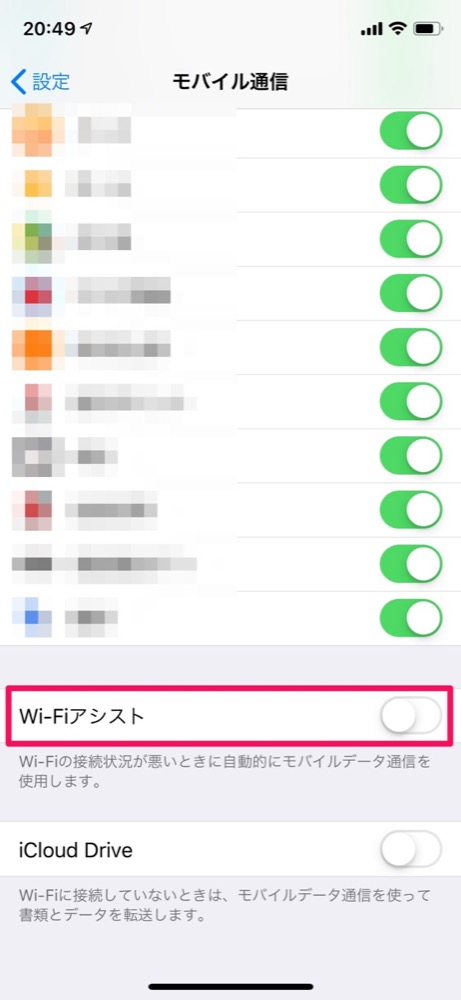
「Wi-Fiアシスト」の項目があるので、オフにします。
これで設定は終わりです。
通信が切れないか確認してみましょう。
②Wi-Fiルーターから離れすぎていないか
1FにWi-Fiルーターを設置して、2Fで使いたい場合など、電波が届きづらくて不安定になることも珍しくありません。
Wi-Fi電波マークの本数が少なくなっていたら、受信できる電波が少ない証。
その場合はWi-Fiルーターの位置を変えたり、中継器を設置することで改善される可能性大です。
③機器を再起動する
iPhone本体や、モデム、Wi-Fiルーターが何らかの不具合で、調子が悪くなっている可能性もあります。
とりあえずiPhone本体と通信機器を再起動してみましょう。
再起動の方法は、各製品の取扱説明書に記載されています。
④電波2.4GHz帯と5GHz帯を切り替えてみる
Wi-Fiの電波の種類には「2.4GHz帯」と「5GHz帯」の2種類あります。
「2.4GHz帯」のほうは速度は落ちるが、障害物にも強く、
「5GHz帯」のほうは速度が速いが、障害物には弱いんです。
Wi-Fiルーターから大きく離れた場所で使いたい場合、「2.4GHz帯」で通信したほうが安定して使える可能性が高いです。
Wi-Fiの電波が届きにくい場合は「中継器」を増設
いくら電波の強いWi-Fiルーターを選んでも、Wi-Fiルーターから離れる距離には限界があります。
そんなときに便利なのが「中継器」
中継器とは、Wi-Fiルーターの電波を中継して遠くまで飛ばしてくれる機器です。
中継器が電波の範囲を広げてくれるので、これまで届きにくかった場所でも、楽々繋がるようになります。
まとめ
- 「Wi-Fiアシスト」を無効にする
- 機器を再起動してみる
- 2.4GHz帯と5GHz帯を切り替えてみる
- 電波が届きにくい場合は中継器を設置する
以上、Wi-Fiの電波が不安定な場合に効果的な改善方法でした。
管理人も悩まされましたが、「Wi-Fiアシスト」を無効にしただけで安定して、勝手にLTE通信されることはなくなりました。
他にも2.4GHz帯と5GHz帯を切り替えてみたり、機器の再起動をしたりして、それでもダメだった場合は中継器の導入をおすすめします。












